DELL服务器RAID卡安装配置步骤
DELL-服务器RAID卡安装配置步骤PPT课件

第二部份 配置RAID 1 在主界面选择 RAID Properties 进行阵列卡配置
11
在RAID 配置界面中有三个选择项 查看已经存在的阵列配置 ( 此选项只有在已经存在阵列配置的情况下才出会现) 通常在第一次配置阵列时,只会出现 下面两项 创建 IM (镜像) 卷 (做RAID 1 ) (最多只允许两块硬盘做RAID1) 创建IS ( 条带)卷 (做RAID 0 )(最少2块,最多4块硬盘做RAID0)
25
(注意,不论是哪块硬盘掉线了,另一块存在的硬盘自动成为primary ,只是Slot 不变) 下图是slot0 的硬盘被拨掉后,Slot 1 的硬盘自动成为Primary
26
直接插一块新硬盘到slot 1 ,系统自动识别到此硬盘并开始rebuild ( 同步)
27
等到同步( rebuild )完成后,VD 就恢复正常了
如果将虚拟磁盘从一个 SAS 5/iR 控制器或计算机中删除,并移动到另一个控制器或计算机中,则该虚拟磁盘会变为 非活动状态。“Activate Mirror”(激活镜像)选项允许重新激活添加到系统中的非活动虚拟磁盘。该选项仅适用于选 定虚拟磁盘当前处于非活动状态的情况。 • 选择“Activate Mirror”(激活镜像)。 • 按 Y 键继续激活,或按 N 键放弃激活。 暂停一会后,虚拟磁盘将变为活动状态。 • 注:仅当迁移的虚拟磁盘处于最佳状态并且包含所有物理磁盘时,才支持激活迁移的虚拟磁盘。 • 删除虚拟磁盘 注意:删除虚拟磁盘之前,请确保备份虚拟磁盘上需要保留的所有数据。 • 请执行以下步骤删除选定的虚拟磁盘: • 选择“Delete Virtual Disk”(删除虚拟磁盘)。 • 按 Y 键删除虚拟磁盘,或按 N 键放弃删除。 • 按 <F3> 键以确认虚拟磁盘的删除。暂停一会后,固件将删除虚拟磁盘
DELL服务器RAID配置详细教程
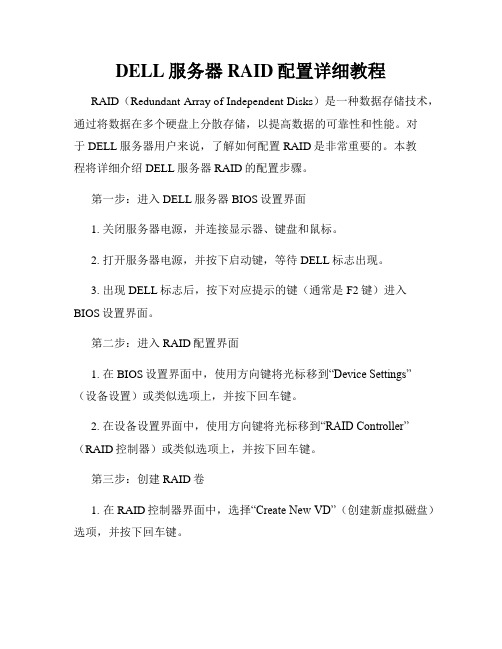
DELL服务器RAID配置详细教程RAID(Redundant Array of Independent Disks)是一种数据存储技术,通过将数据在多个硬盘上分散存储,以提高数据的可靠性和性能。
对于DELL服务器用户来说,了解如何配置RAID是非常重要的。
本教程将详细介绍DELL服务器RAID的配置步骤。
第一步:进入DELL服务器BIOS设置界面1. 关闭服务器电源,并连接显示器、键盘和鼠标。
2. 打开服务器电源,并按下启动键,等待DELL标志出现。
3. 出现DELL标志后,按下对应提示的键(通常是F2键)进入BIOS设置界面。
第二步:进入RAID配置界面1. 在BIOS设置界面中,使用方向键将光标移到“Device Settings”(设备设置)或类似选项上,并按下回车键。
2. 在设备设置界面中,使用方向键将光标移到“RAID Controller”(RAID控制器)或类似选项上,并按下回车键。
第三步:创建RAID卷1. 在RAID控制器界面中,选择“Create New VD”(创建新虚拟磁盘)选项,并按下回车键。
2. 在创建新虚拟磁盘界面中,选择RAID级别。
常见的RAID级别有RAID 0、RAID 1、RAID 5和RAID 10。
每个级别都有不同的特点和用途,请根据您的需求选择合适的级别,并按下回车键。
3. 在虚拟磁盘属性界面中,输入虚拟磁盘的名称和容量,并按下回车键。
4. 在磁盘属性界面中,选择用于创建虚拟磁盘的物理磁盘。
您可以选择多个磁盘,并按下回车键进行确认。
第四步:配置RAID设置1. 在RAID控制器界面中,选择“RAID Properties”(RAID属性)或类似选项,并按下回车键。
2. 在RAID属性界面中,您可以配置各种RAID设置,例如块大小、读取策略和写入策略。
根据您的需求进行相应的配置,并按下回车键进行确认。
第五步:保存并退出BIOS设置1. 在RAID控制器界面中,选择“Save Changes and Exit”(保存更改并退出)选项,并按下回车键。
DELL服务器RAID配置教程
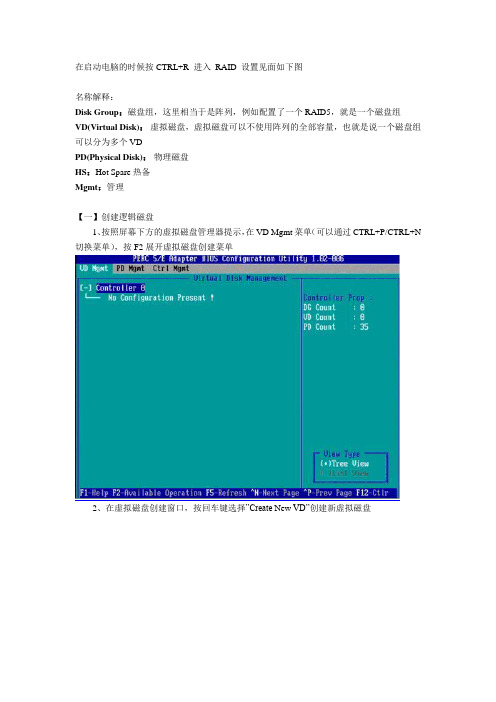
在启动电脑的时候按CTRL+R 进入RAID 设置见面如下图名称解释:Disk Group:磁盘组,这里相当于是阵列,例如配置了一个RAID5,就是一个磁盘组VD(Virtual Disk):虚拟磁盘,虚拟磁盘可以不使用阵列的全部容量,也就是说一个磁盘组可以分为多个VDPD(Physical Disk):物理磁盘HS:Hot Spare 热备Mgmt:管理【一】创建逻辑磁盘1、按照屏幕下方的虚拟磁盘管理器提示,在VD Mgmt菜单(可以通过CTRL+P/CTRL+N 切换菜单),按F2展开虚拟磁盘创建菜单2、在虚拟磁盘创建窗口,按回车键选择”Create New VD”创建新虚拟磁盘3、在RAID Level选项按回车,可以出现能够支持的RAID级别,RAID卡能够支持的级别有RAID0/1/5/10/50,根据具体配置的硬盘数量不同,这个位置可能出现的选项也会有所区别。
选择不同的级别,选项会有所差别。
选择好需要配置的RAID级别(我们这里以RAID5为例),按回车确认。
4、确认RAID级别以后,按向下方向键,将光标移至Physical Disks列表中,上下移动至需要选择的硬盘位置,按空格键来选择(移除)列表中的硬盘,当选择的硬盘数量达到这个RAID级别所需的要求时,Basic Settings的VD Size中可以显示这个RAID的默认容量信息。
有X标志为选中的硬盘。
选择完硬盘后按Tab键,可以将光标移至VD Size栏,VD Size可以手动设定大小,也就是说可以不用将所有的容量配置在一个虚拟磁盘中。
如果这个虚拟磁盘没有使用我们所配置的RAID5阵列所有的容量,剩余的空间可以配置为另外的一个虚拟磁盘,但是配置下一个虚拟磁盘时必须返回VD Mgmt创建(可以参考第13步,会有详细说明)。
VD Name根据需要设置,也可为空。
注:各RAID级别最少需要的硬盘数量,RAID0=1,RAID1=2,RAID5=3,RAID10=4,RAID50=65、修改高级设置,选择完VD Size后,可以按向下方向键,或者Tab键,将光标移至Advanced Settings处,按空格键开启(禁用)高级设置。
DELL服务器配置Raid的步骤
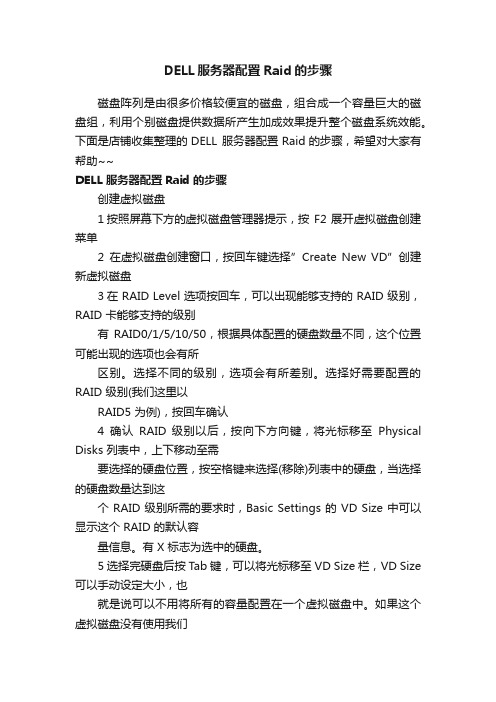
DELL服务器配置Raid的步骤磁盘阵列是由很多价格较便宜的磁盘,组合成一个容量巨大的磁盘组,利用个别磁盘提供数据所产生加成效果提升整个磁盘系统效能。
下面是店铺收集整理的DELL 服务器配置Raid的步骤,希望对大家有帮助~~DELL 服务器配置Raid的步骤创建虚拟磁盘1按照屏幕下方的虚拟磁盘管理器提示,按 F2 展开虚拟磁盘创建菜单2在虚拟磁盘创建窗口,按回车键选择”Create New VD”创建新虚拟磁盘3在 RAID Level 选项按回车,可以出现能够支持的 RAID 级别,RAID 卡能够支持的级别有RAID0/1/5/10/50,根据具体配置的硬盘数量不同,这个位置可能出现的选项也会有所区别。
选择不同的级别,选项会有所差别。
选择好需要配置的RAID 级别(我们这里以RAID5 为例),按回车确认4确认RAID 级别以后,按向下方向键,将光标移至Physical Disks 列表中,上下移动至需要选择的硬盘位置,按空格键来选择(移除)列表中的硬盘,当选择的硬盘数量达到这个 RAID 级别所需的要求时,Basic Settings 的 VD Size 中可以显示这个 RAID 的默认容量信息。
有 X 标志为选中的硬盘。
5选择完硬盘后按 T ab 键,可以将光标移至 VD Size 栏,VD Size 可以手动设定大小,也就是说可以不用将所有的容量配置在一个虚拟磁盘中。
如果这个虚拟磁盘没有使用我们所配置的 RAID5 阵列所有的容量,剩余的空间可以配置为另外的一个虚拟磁盘,但是配置下一个虚拟磁盘时必须返回 VD Mgmt 创建VD Name 根据需要设置,也可以为空6修改高级设置,选择完VD Size 后,可以按向下方向键,或者Tab 键,将光标移至Advanced Settings 处,按空格键开启(禁用)高级设置。
如果开启后(红框处有 X 标志为开启),可以修改 Stripe Element Size 大小,以及阵列的 Read Policy 与 Write Policy,Initialize 处可以选择是否在阵列配置的同时进行初始7配置确认完成后,按Tab 键,将光标移至OK 处,按回车,会出现如下的提示,如果是一个全新的阵列,建议进行初始化操作,如果配置阵列的目的是为了恢复之前的数据,则不要进行初始化。
DELL RAID阵列卡安装指南

DELL RAID 阵列卡安装指南 安装和配置硬件Dell™ PowerEdge™可扩充 RAID 控制器 (PERC) 6/i、PERC 6/E 和 CERC 6/i 用户指南安 装 PERC 6/E 和 PERC 6/i 适配器在 PERC 6/E 上安装移动式电池备用单元 (TBBU) 在 PERC 6/E 适配器上安装 DIMM 在 控制器之间转移 TBBU卸 下 PERC 6/E 和 PERC 6/i 适配器从 PERC 6/E 适配器卸下 DIMM 和电池从 PERC 6/i 适配器或 PERC 6/i 集成控制器断开 BBU 的连接在 PERC 6/E 适配器上设置冗余路径支持在 PERC 6/E 适配器上从冗余路径支持恢复到单路径支持 在 Dell 模块化刀片式系统(仅限维修过程)中卸下和安装 PERC 6/i 和 CERC 6/i 集成存储控制器卡警告: 只有经过培训的维修技术人员才能卸下系统护盖并拆装系统内部的任何组件。
在执行所有步骤之前,请参阅随系统附带的 安全和保修信息,以了解有关安全预防措施、拆装系统内部组件 以及防止静电释放的完整信息。
小心: 静电释放可能会损坏敏感组件。
拿放组件时,应始终采用正确的静电防护措施。
如果触摸组件时未正确接地,则可能会损 坏设备。
注: 有关兼容控制器的列表,请 参阅随系统附带的说明文件。
安装 PERC 6/E 和 PERC 6/i 适配器1. 打开 PERC 6/E 适配器的包装并检查是否有任何损坏。
注: 如果控制器损坏,请与 Dell 技术支持联络。
2. 关闭系统和连接的外围设备,并断开系统与电源插座的连接。
有关电源设备的详细信息,请参阅随系统附带的《硬件用户手册》或 Dell 支持网站 上的《硬件用户手册》。
3.断开系统与网络的连接并卸下系统护盖。
有关打开系统的详细信息,请参阅您系统的《硬件用户手册》。
4.选择一个闲置的PCI Express (PCI-E) 插槽。
DELL 服务器RAID卡安装配置步骤 ppt课件

DELL 服务器RAID卡安装配置步骤
DELL 服务器RAID卡安装配置步骤
DELL 服务器RAID卡安装配置步骤
DELL 服务器RAID卡安装配置步骤
• “管理第二块磁盘”的作 用是用于将次驱动器添加 到丢失了成员且性能下降 的 IM 虚拟磁盘中。
• 该选项在以下条件下不可 用:
DELL 服务器RAID卡安装配置步骤
DELL 服务器RAID卡安装配置步骤
DELL 服务器RAID卡安装RAID卡安装配置步骤
DELL 服务器RAID卡安装配置步骤
DELL 服务器RAID卡安装配置步骤
DELL 服务器RAID卡安装配置步骤
DELL 服务器RAID卡安装配置步骤
DELL 服务器RAID卡安装配置步骤
DELL 服务器RAID卡安装配置步骤
DELL 服务器RAID卡安装配置步骤
DELL 服务器RAID卡安装配置步骤
DELL 服务器RAID卡安装配置步骤
DELL 服务器RAID卡安装配置步骤
DELL 服务器RAID卡安装配置步骤
DELL 服务器RAID卡安装配置步骤
DELL 服务器RAID卡安装 配置步骤
DELL 服务器RAID卡安装配置步骤
• 本服务器配置的RAID卡为DELL SA6I/R阵列卡。因为服务器只有两块硬盘, 需要做热备,因此故组建RAID1来保障服务器的硬盘资料安全。
• 配置RAID1 进入配置界面 开机按CTRL+C进入RAID的界面.
第一部份 SAS 5 I/R 界面 (包括verify HD ) 第二部份 配置RAID 1 第三部份 同步磁盘 ( rebuild )
DELL 服务器RAID卡安装配置步骤
DELL服务器RAID配置详细教程
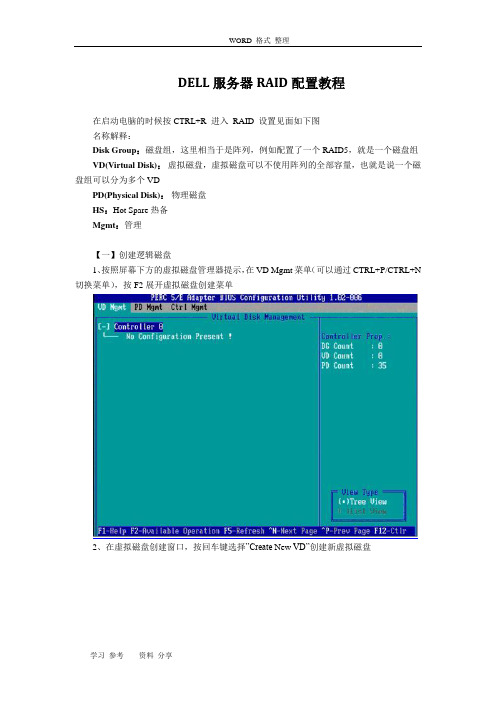
DELL服务器RAID配置教程在启动电脑的时候按CTRL+R 进入RAID 设置见面如下图名称解释:Disk Group:磁盘组,这里相当于是阵列,例如配置了一个RAID5,就是一个磁盘组VD(Virtual Disk):虚拟磁盘,虚拟磁盘可以不使用阵列的全部容量,也就是说一个磁盘组可以分为多个VDPD(Physical Disk):物理磁盘HS:Hot Spare 热备Mgmt:管理【一】创建逻辑磁盘1、按照屏幕下方的虚拟磁盘管理器提示,在VD Mgmt菜单(可以通过CTRL+P/CTRL+N 切换菜单),按F2展开虚拟磁盘创建菜单2、在虚拟磁盘创建窗口,按回车键选择”Create New VD”创建新虚拟磁盘3、在RAID Level选项按回车,可以出现能够支持的RAID级别,RAID卡能够支持的级别有RAID0/1/5/10/50,根据具体配置的硬盘数量不同,这个位置可能出现的选项也会有所区别。
选择不同的级别,选项会有所差别。
选择好需要配置的RAID级别(我们这里以RAID5为例),按回车确认。
4、确认RAID级别以后,按向下方向键,将光标移至Physical Disks列表中,上下移动至需要选择的硬盘位置,按空格键来选择(移除)列表中的硬盘,当选择的硬盘数量达到这个RAID级别所需的要求时,Basic Settings的VD Size中可以显示这个RAID的默认容量信息。
有X标志为选中的硬盘。
选择完硬盘后按Tab键,可以将光标移至VD Size栏,VD Size可以手动设定大小,也就是说可以不用将所有的容量配置在一个虚拟磁盘中。
如果这个虚拟磁盘没有使用我们所配置的RAID5阵列所有的容量,剩余的空间可以配置为另外的一个虚拟磁盘,但是配置下一个虚拟磁盘时必须返回VD Mgmt创建(可以参考第13步,会有详细说明)。
VD Name根据需要设置,也可为空。
注:各RAID级别最少需要的硬盘数量,RAID0=1,RAID1=2,RAID5=3,RAID10=4,RAID50=65、修改高级设置,选择完VD Size后,可以按向下方向键,或者Tab键,将光标移至Advanced Settings处,按空格键开启(禁用)高级设置。
DELL服务器RAID配置详细教程

D E L L服务器R A I D配置详细教程(总15页)--本页仅作为文档封面,使用时请直接删除即可----内页可以根据需求调整合适字体及大小--DELL服务器RAID配置教程在启动电脑的时候按CTRL+R 进入 RAID 设置见面如下图名称解释:Disk?Group:磁盘组,这里相当于是阵列,例如配置了一个RAID5,就是一个磁盘组VD(VirtualDisk):虚拟磁盘,虚拟磁盘可以不使用阵列的全部容量,也就是说一个磁盘组可以分为多个VDPD(Physical?Disk):物理磁盘HS:HotSpare热备Mgmt:管理【一】创建逻辑磁盘1、按照屏幕下方的虚拟磁盘管理器提示,在VD?Mgmt菜单(可以通过CTRL+P/CTRL+N切换菜单),按F2展开虚拟磁盘创建菜单2、在虚拟磁盘创建窗口,按回车键选择”CreateNewVD”创建新虚拟磁盘3、在RAID?Level选项按回车,可以出现能够支持的RAID级别,RAID卡能够支持的级别有RAID0/1/5/10/50,根据具体配置的硬盘数量不同,这个位置可能出现的选项也会有所区别。
选择不同的级别,选项会有所差别。
选择好需要配置的RAID级别(我们这里以RAID5为例),按回车确认。
4、确认RAID级别以后,按向下方向键,将光标移至PhysicalDisks列表中,上下移动至需要选择的硬盘位置,按空格键来选择(移除)列表中的硬盘,当选择的硬盘数量达到这个RAID级别所需的要求时,BasicSettings的VDSize中可以显示这个RAID的默认容量信息。
有X标志为选中的硬盘。
选择完硬盘后按Tab键,可以将光标移至VDSize栏,VDSize可以手动设定大小,也就是说可以不用将所有的容量配置在一个虚拟磁盘中。
如果这个虚拟磁盘没有使用我们所配置的RAID5阵列所有的容量,剩余的空间可以配置为另外的一个虚拟磁盘,但是配置下一个虚拟磁盘时必须返回VDMgmt创建(可以参考第13步,会有详细说明)。
- 1、下载文档前请自行甄别文档内容的完整性,平台不提供额外的编辑、内容补充、找答案等附加服务。
- 2、"仅部分预览"的文档,不可在线预览部分如存在完整性等问题,可反馈申请退款(可完整预览的文档不适用该条件!)。
- 3、如文档侵犯您的权益,请联系客服反馈,我们会尽快为您处理(人工客服工作时间:9:00-18:30)。
DELL服务器RAID卡安装配置步骤
一、RAID卡安装配置前提条件
1.安装的DELL服务器是支持RAID的型号;
2.RAID卡是DELL公司推荐的,确保和服务器兼容;
3.有足够的机架空间放置RAID卡及其附件;
4.确保系统有购买并支持RAID卡的许可证,如未购买,则需要购买RAID卡许可证来激活RAID卡功能;
5.确保RAID卡有特定的驱动,RAID卡在安装之前,驱动程序需要先
安装在服务器上;
6.确保存在RAID卡的磁盘组之前,服务器上所有的硬盘都已经连接
正常,并且已经通过BIOS进行识别;
7.安装该RAID卡的服务器是新购买的服务器,或者未安装RAID卡的
老服务器;
二、安装和配置RAID卡
1、将RAID控制器安装到服务器上
(1)新服务器:取下服务器的保护装置,将RAID卡安装在PCI插槽,并根据说明书的指示,将RAID卡放置在服务器的机架上;
(2)老服务器:将服务器中此RAID卡之前安装的其它设备取下,并
将新RAID卡安装上,根据说明书的指示,将RAID卡放置在服务器的机架上;
2、按说明书要求,将RAID卡上的电源和相应的线路连接到服务器上,确保RAID卡已经连接正常;
3、设置BIOS引导
(1)按服务器说明书要求,进入服务器BIOS设置界面,并设置服务
器的RAID引导方式,并将RAID控制器设置成“开启”的状态;。
